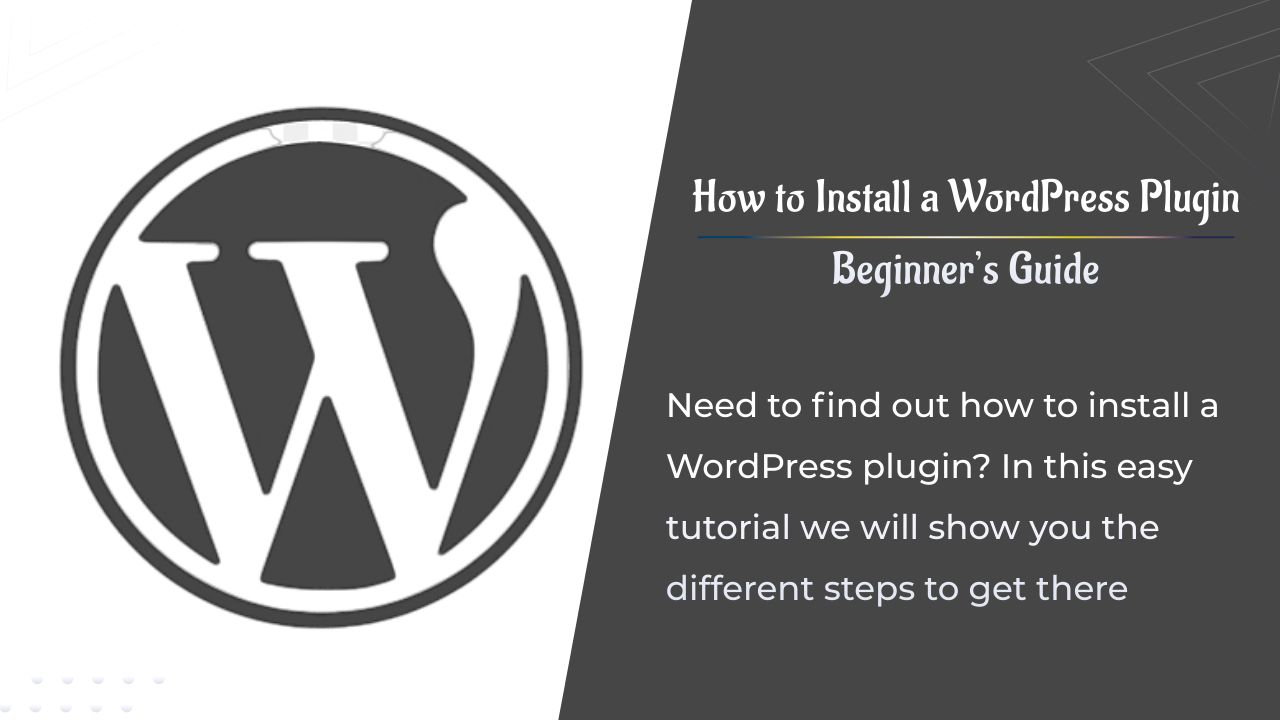Besoin de trouver comment installer les plugins WordPress ? Alors continuons cette lecture.
Les plugins sont une partie importante de l’utilisation de WordPress et peuvent facilement ajouter de nouvelles fonctionnalités à votre blog WordPress. De la sécurité aux fonctionnalités supplémentaires, il existe un plugin WordPress pour à peu près tout.
Il y a de multiples façons d’installer un plugin WordPress, c’est pourquoi nous l’avons décomposé en trois étapes simples.
Perdons pas de temps et lançons-nous !
Table des matières
Comment installer un plugin WordPress à partir du tableau de bord de l’administration ?
Tout d’abord, vous devez vous connecter en tant qu’administrateur du site WordPress (admin). Si vous n’avez pas le rôle d’administrateur, vous ne verrez pas l’option d’ajout de plugins dans la barre latérale de WordPress. Vérifiez auprès de la personne qui a mis en place votre site WordPress si vous êtes administrateur ou pas.
Pour ajouter un plugin à WordPress, il suffit d’aller dans Plugins > Ajouter Nouveau dans la barre latérale de votre tableau de bord WordPress.
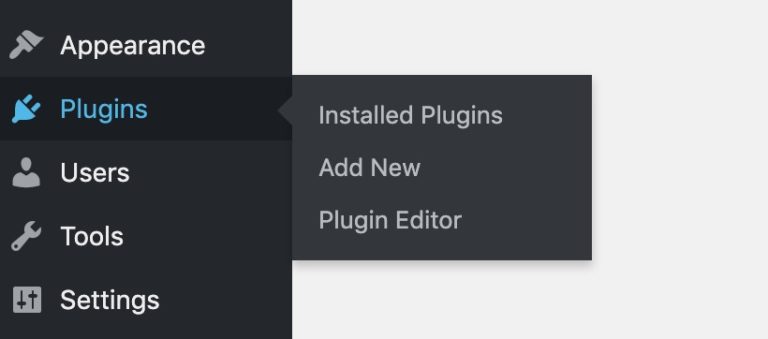
Après avoir cliqué sur “Add New“, vous verrez le répertoire des plugins WordPress. Utilisez la recherche en haut à droite pour trouver un plugin spécifique puis cliquez simplement sur “Instal Now” pour lancer l’installation du plugin.
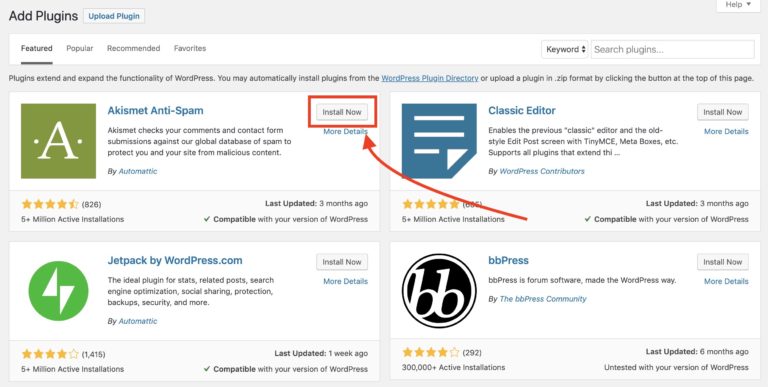
Après l’installation du plugin qui prendra quelques secondes, n’oubliez pas de cliquer sur le bouton « Activate» pour que le plugin prenne effet dans votre site.
Si vous souhaitez désactiver le plugin, il vous suffit d’aller dans Plugins Installés pour voir quels plugins vous avez activés avec la possibilité de les désactiver.
Comment installer un plugin WordPress manuellement à partir d’un fichier Zip ?
En général, si vous achetez un plugin WordPress premium/payant, vous devrez l’installer à partir d’un fichier zip. C’est aussi simple que notre méthode précédente et peut être fait dans le tableau de bord de WordPress.
Tout d’abord, vous aurez besoin du fichier zip que vous allez télécharger. Dans notre exemple, nous allons utiliser WP-Rocket. Chaque fois que vous téléchargez un plugin WordPress premium, ils vous donnent un fichier zip.
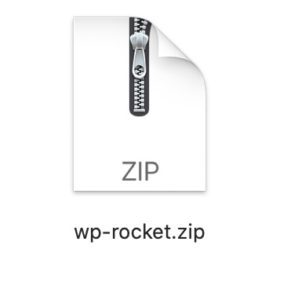
Vous devez maintenant vous connecter à votre site WordPress et aller dans Plugins>add new.
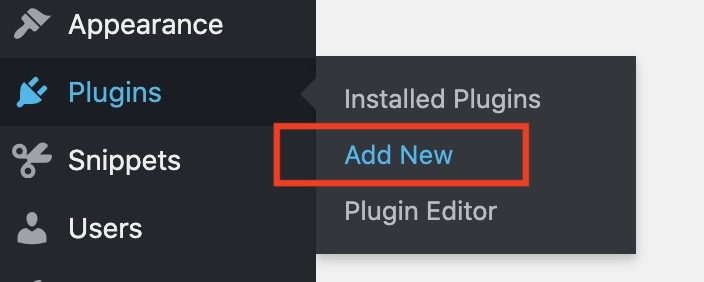
Une fois que vous êtes sur cette page, vous verrez une option pour télécharger le plugin en haut.
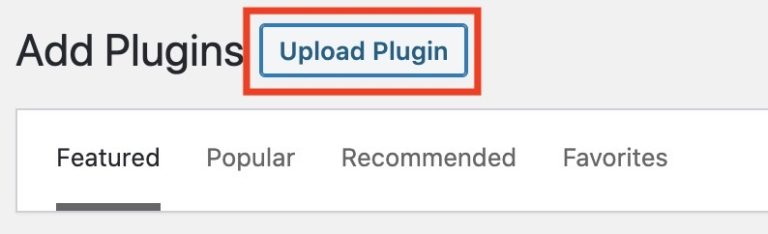
Cela ouvrira un panneau qui vous permettra de sélectionner votre fichier zip.
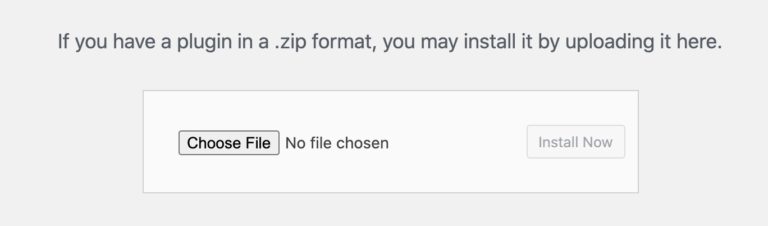
Sélectionnez votre fichier zip et cliquez sur Installer maintenant. Après le téléchargement de votre fichier zip, vous serez dirigé vers une page pour activer votre plugin.
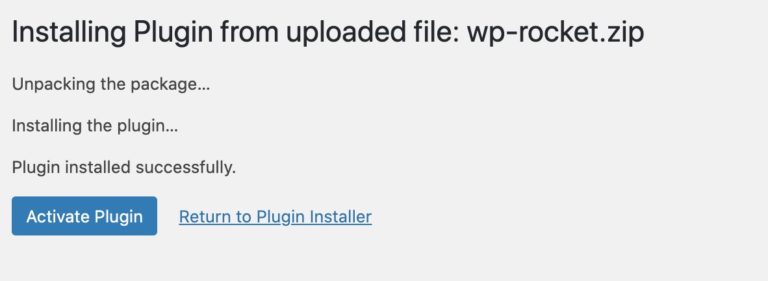
Comment installer un plugin WordPress par FTP
Avant de télécharger un plugin sur votre site WordPress par FTP, vous devez connaître vos informations d’identification FTP. Si vous ne connaissez pas votre login FTP, contactez votre hébergeur pour obtenir vos informations de login FTP.
Tout d’abord, vous devrez télécharger le plugin que vous souhaitez installer. Dans cet exemple, nous allons télécharger AutoListicle depuis le dossier de plugins de WordPress.org.
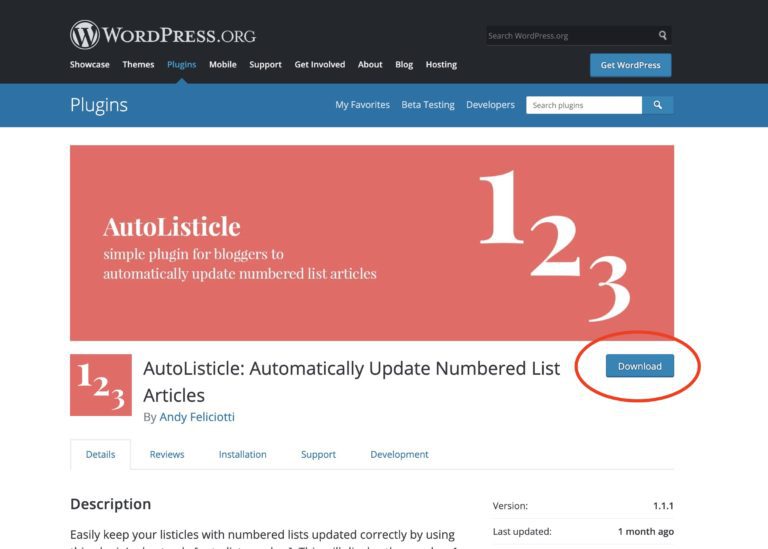
WordPress.org vous donnera un fichier zip que vous devrez décompresser. Une fois le fichier décompressé, vous aurez votre plugin dans un dossier.
Le fichier zip étant déjà décompressé et dans un dossier, il est temps de vous connecter à votre serveur.
Avec vos informations d’identification FTP, connectez-vous à un client FTP comme Cyberduck (gratuit pour Win/Mac).
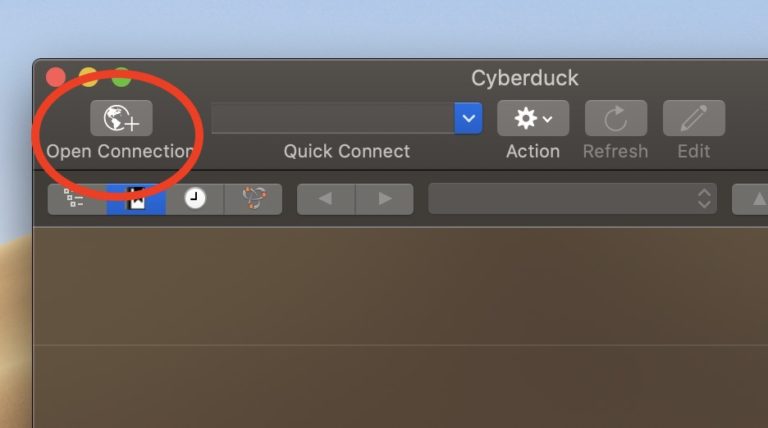
Une fois que vous êtes connecté à votre serveur, allez dans wp-content >plugins, c’est là que WordPress stocke tous vos plugins.
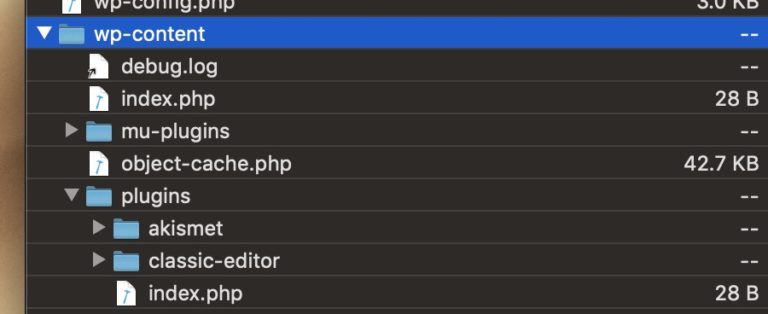
Après avoir trouvé votre dossier /wp-content/plugins, téléchargez simplement le dossier que vous avez décompressé dans ce dossier.
Cela peut être fait en faisant glisser le dossier dans le client FTP.
Une fois que votre dossier a été téléchargé dans le dossier wp-content/plugins, vous pouvez activer le plugin. Tout d’abord, vous devez vous connecter à votre site WordPress en tant qu’administrateur.
Sur le côté gauche du tableau de bord, vous verrez un élément appelé “plugins”.
Ici vous verrez le plugin unactivate où vous pouvez l’activer.
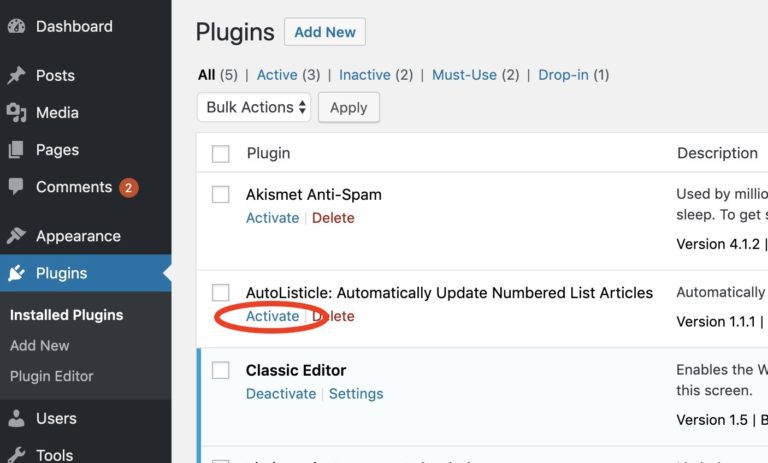
Si vous ne voyez pas votre nouveau plugin sur cette page, vérifiez que vous avez chargé les fichiers de votre plugin au bon endroit. En outre, si le plugin n’apparaît pas, il peut s’agir d’un problème de permissions, mais si votre hébergeur est correctement configuré, cela ne devrait pas être un problème.
Comme ça, vous êtes maintenant capable d’installer des plugins WordPress. Les plugins sont une partie essentielle de l’utilisation de WordPress, j’espère que ce tutoriel a été utile.
Si vous avez des questions, faites nous savoir dans les commentaires ci-dessous.
Autres ressources recommandées
- Comment modifier le nom d’utilisateur WordPress
- 5 astuces rapides pour accélérer le chargement de WordPress
- Comment ajouter des images dans WordPress
- Comment créer un tableau Elementor dans WordPress
- Comment utiliser Cloudflare sur votre site WordPress
- Qu’est-ce que WordPress ? Définition, types et comment s’inscrire
- Combien coûte WordPress pour créer un site Web
- Statistiques des blogs WordPress, les revenus, le référencement et plus
- Mythes sur les performances de WordPress – Ce qu’il faut savoir
- Actions essentielles à faire juste après l’installation de votre nouveau site WordPress
- Comment créer un forum avec WordPress en moins de 15 minutes et gratuitement
- Les capacités et rôles d’utilisateur de WordPress : Guide complet pour les débutants
Articles connexes
- Comment créer un site web d’abonnement incroyable en quelques minutes (aucun codage requis)
- Qu’est-ce qu’un plugin WordPress: Guide pour débutants
- Comment créer et gérer les rôles sur WordPress
- Comment exporter/importer les menus de navigation dans WordPress (Guide étape par étape)
- Comment trouver le titre d’un article ou page dans WordPress
- Comment récupérer l’URL actuelle dans WordPress (Extraits PHP)
- Comment vérifier la version PHP de WordPress
- Comment afficher le nombre de mots d’un article dans WordPress ?